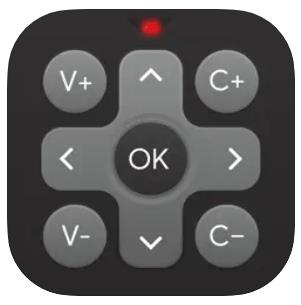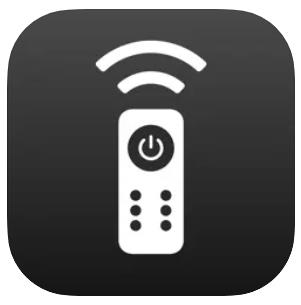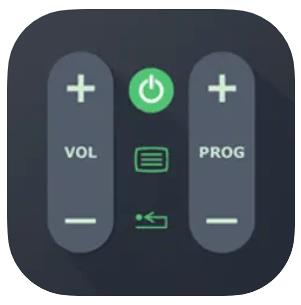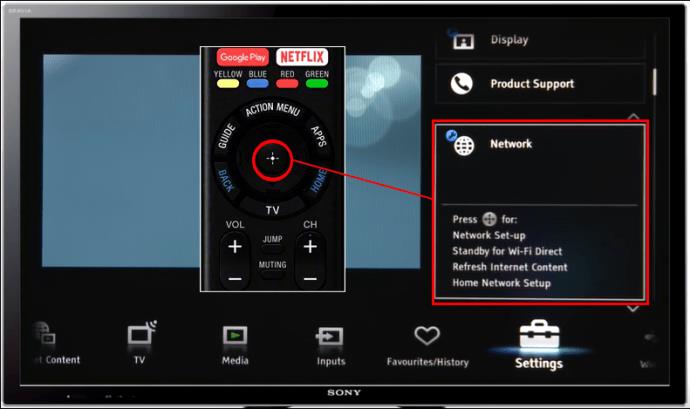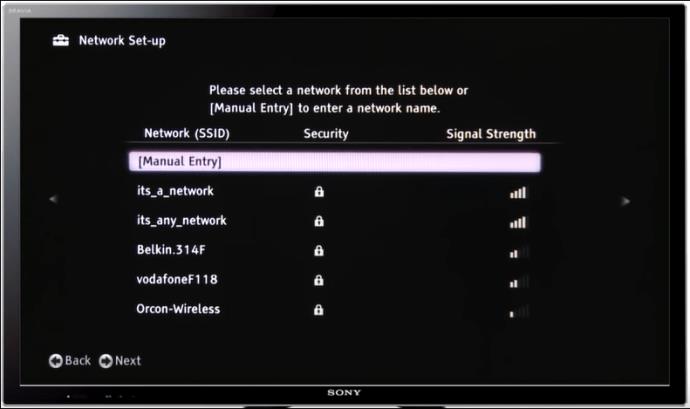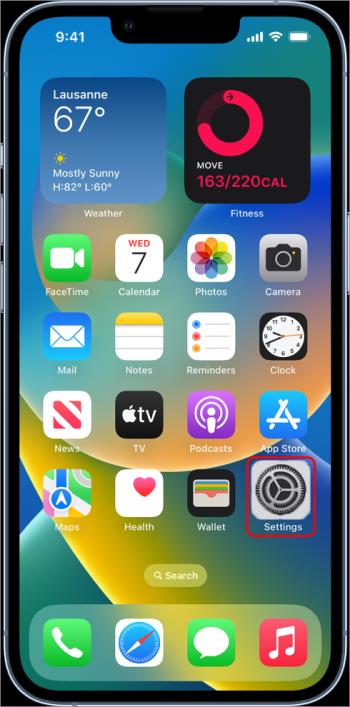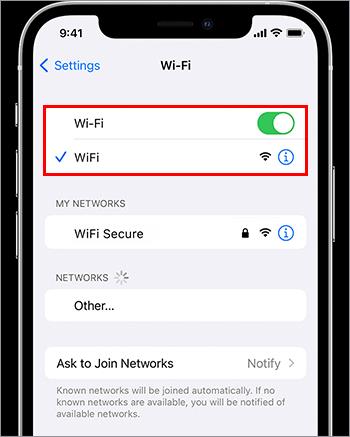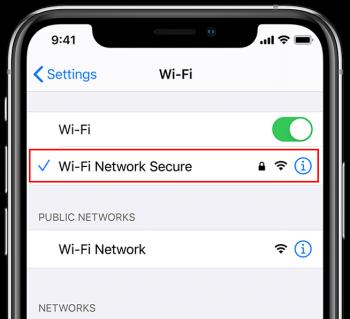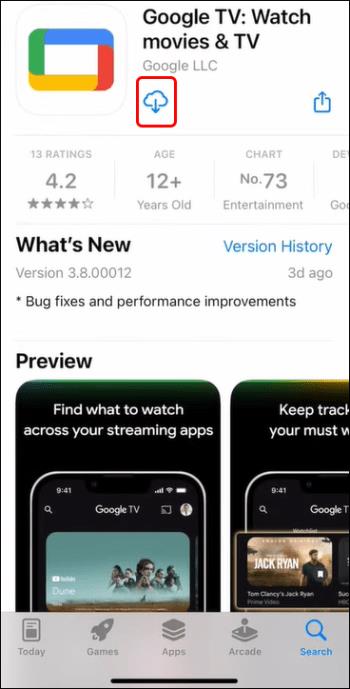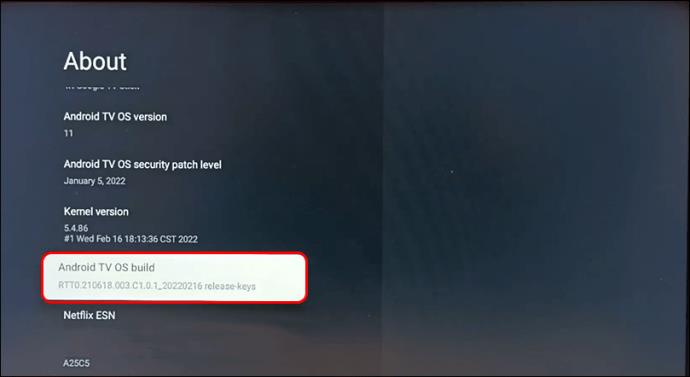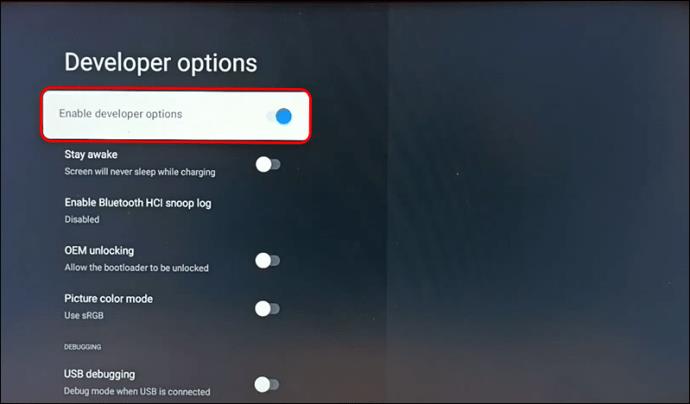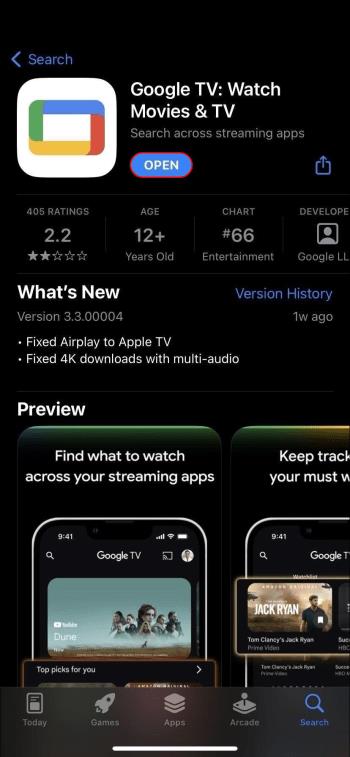Přestože jsou fyzická zařízení s dálkovým ovládáním dodávaná s televizory Sony známou vymožeností, technologie činí i tyto známé nástroje zastaralými. Výrobci televizorů a třetí strany nyní vytvářejí mobilní aplikace pro dálkové ovládání, které vám umožňují ovládat televizor ze smartphonu. Tyto aplikace pro dálkové ovládání televizoru Sony pro iPhone mají vestavěné ovládání TV a DVD, takže už nebudete dálková ovládání potřebovat.

Hledáte nejlepší aplikace pro dálkové ovládání televizoru Sony? Tento článek obsahuje přehled nejlepších aplikací výrobců a třetích stran pro iPhone, které vám mohou pomoci zbavit se tradičního dálkového ovladače.
Nejlepší aplikace Sony TV Remote pro iPhone
iPhone Sony TV Remote Apps využívají vestavěný hardware a komunikační protokol smartphonu, jako je WiFi a Bluetooth, k napodobení funkcí tradičního dálkového ovladače. Váš iPhone a Sony TV by měly být spárovány a připojeny ke stejné síti, aby aplikace fungovala jako dálkové ovládání.
Jiné aplikace třetích stran provádějí vzdálené příkazy integrací aplikačního programového rozhraní (API) Sony TV. Když v aplikaci provedete příkaz, jako je snížení hlasitosti, odešle stejný signál na server Sony TV prostřednictvím svého rozhraní API. Nejlepší na tom je, že některé aplikace mají hlasové příkazy, které vám umožňují ovládat televizor hlasem.
Níže je uveden přehled sedmi nejlepších aplikací pro dálkové ovládání iPhone Sony TV:
1. Sonymote

Sonymote je aplikace třetí strany, která není přidružena ke společnosti Sony, ale funguje na všech televizorech Sony Bravia. Pokud používáte iPhone 7.0 nebo novější, máte v aplikaci přístup ke všem funkcím dálkového ovládání televizoru Sony. Jeho bezplatná a placená verze se připojuje bezdrátově, takže nemusíte být blízko televizoru. Váš televizor a iPhone by však měly být připojeny ke stejné síti Wi-Fi.
Přestože se aplikace snadno nastavuje a používá, její bezplatná verze má nepřeskočitelné reklamy po pěti stisknutích tlačítka. Pokud neupgradujete na placenou verzi, může vám to přinést negativní uživatelský dojem.
2. Univerzální dálkový ovladač Smart TV
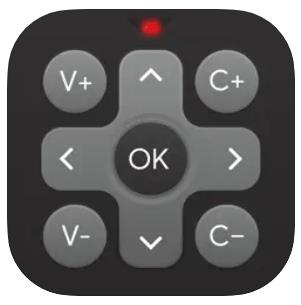
Aplikace Universal Smart TV Remote může být vhodnou volbou, pokud hledáte aplikaci s jednoduchým uživatelským rozhraním bez kompromisů v nezbytných funkcích. Nahrazuje všechny fyzické ovladače pro televizory Sony Bravia z roku 2016 nebo novější. Kromě použití Wi-Fi připojení využívá také infračervenou komunikaci. To znamená, že můžete aplikaci připojit k televizoru přes Bluetooth.
Další užitečnou funkcí této aplikace je podpora rozpoznávání hlasu. Televizor můžete ovládat pomocí hlasových příkazů, včetně zapnutí a vypnutí. Protože aplikace nevyžaduje předplatné, nemusíte se starat o sdílení osobních údajů. Protože však používá veřejná rozhraní API, může shromažďovat data zařízení. Naštěstí je při přenosu zašifrován, aby se zabránilo narušení.
3. Smart TV Remote Control Plus
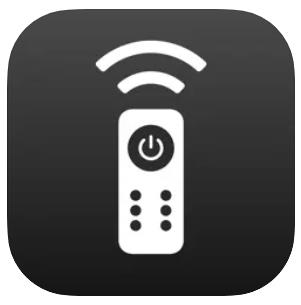
Smart TV Remote Control Plus je snadno použitelná aplikace, která podporuje všechny chytré TV OS. Je kompatibilní s iPhonem 13.0 nebo novějším a připojuje se k televizoru bezdrátově.
Od svého spuštění v roce 2021 aplikace obdržela devět aktualizací, které pomohly opravit chyby, zlepšit výkon a přidat více jazyků. Chcete-li získat přístup Pro, potřebujete týdenní, měsíční nebo roční předplatné, které se automaticky obnovuje.
Přestože aplikace shromažďuje vaše diagnostické údaje a údaje o využití, není propojena s vaší identitou. Nemusíte se tedy bát o své soukromí.
4. Dálkový ovladač televizoru Sony

Sony TV Remote je bezplatná aplikace, která vypadá a funguje jako originální dálkový ovladač. Je kompatibilní s iPhone 10.0 nebo novějším a lze jej bezdrátově připojit k vašemu televizoru.
Na rozdíl od podobných aplikací neshromažďuje žádná vaše data, takže je můžete používat bez obav o zabezpečení. Bohužel podporuje pouze angličtinu.
Pokud byste chtěli mít přístup k dalším funkcím, můžete si zakoupit prémiové nebo doživotní předplatné. Vaše předplatné je účtováno na váš účet iTunes a po vypršení platnosti se automaticky obnoví. Můžete však vypnout automatické obnovení ze svého účtu iTunes, abyste předešli nechtěným poplatkům.
5. Dálkové ovládání televizoru Sony Bravia

Stejně jako výše uvedené vzdálené aplikace se ovladač Sony Bravia Remote TV připojuje k televizoru Sony bezdrátově. Je kompatibilní s iPhone 14.0 nebo novějším a má všechny dálkové ovladače. Kromě ovládání televizoru můžete také odesílat videa a fotografie z telefonu na televizor. A co je ještě lepší, televizní aplikace můžete rychle spouštět z telefonu.
Přestože aplikace shromažďuje údaje o vaší poloze, diagnostice a využití, není propojena s vaší identitou. K funkcím můžete přistupovat volně, ale aplikace má další funkce, ke kterým máte přístup pouze prostřednictvím předplatného.
6. Dálkové ovládání pro Sony
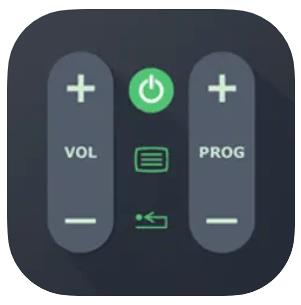
Přestože dálkový ovladač pro Sony není produktem Sony, je navržen tak, aby fungoval na televizorech Sony Bravia. Aplikace je kompatibilní s iPhonem 12.3 nebo novějším a spáruje se s televizorem bezdrátově. To znamená, že musíte připojit televizor a aplikaci ke stejnému připojení Wi-Fi.
Kromě využití všech tlačítek dálkového ovládání je aplikace vybavena velkým touchpadem pro pohodlné menu a bezproblémovou navigaci na obrazovce.
Můžete si vybrat bezplatnou verzi pro základní funkce nebo prémiovou verzi pro pokročilé funkce a streamování bez reklam.
Před použitím kterékoli z těchto aplikací si je stáhněte z App Store, připojte svůj iPhone a televizor Sony ke stejné síti WiFi a spárujte je.
Připojení televizoru Sony k síti WiFi
Zde je návod, jak připojit televizor Sony k WiFi:
- Zapněte televizor a stiskněte tlačítko „Domů“ na dálkovém ovladači.

- Přejděte do spodní části domovské stránky, vyberte „Nastavení sítě“ a stiskněte „Střední tlačítko“ směrového ovladače.
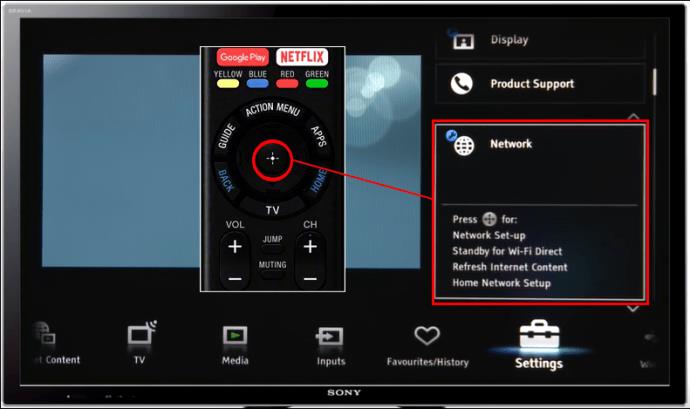
- Přejděte na pravý postranní panel, vyberte možnost „Nastavení sítě“ a klepněte na tlačítko „Střed“ směrového panelu a prohledejte, zobrazí se všechny dostupné sítě.

- Vyberte svou síť Wi-Fi a zadejte heslo pro připojení. Budete připraveni připojit se k internetu ze svého televizoru Sony.
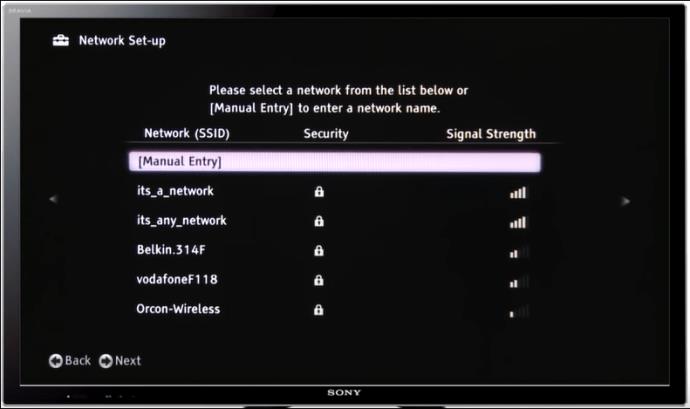
Připojení vašeho iPhone k vaší WiFi síti
Připojte svůj iPhone k WiFi následovně:
- Spusťte aplikaci „Nastavení“ z domovské obrazovky.
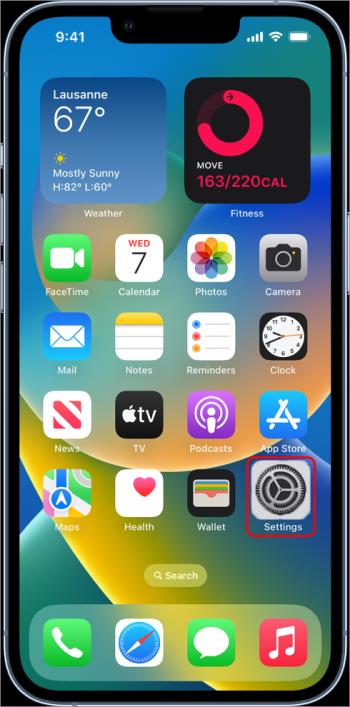
- Vyberte „Nastavení Wi-Fi“ a aktivujte přepínač „Wi-Fi“.
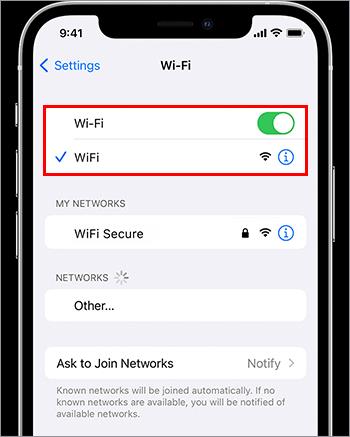
- Vyberte Wi-Fi připojenou k televizoru Sony, zadejte heslo a připojte se.
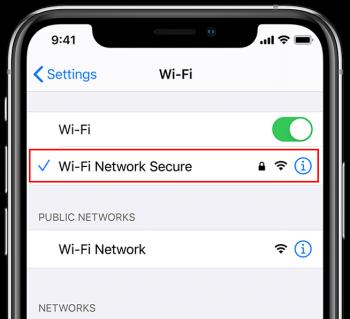
- Přejděte do obchodu App Store, vyhledejte aplikaci Sony TV Remote, stáhněte si ji a nainstalujte.
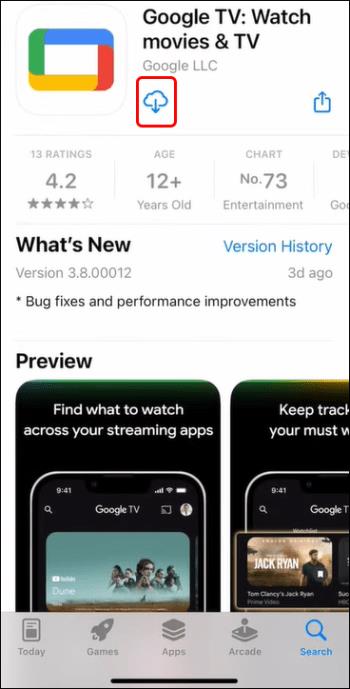
Spárování aplikace iPhone Remote s televizorem Sony
- Přejděte na domovskou obrazovku televizoru Sony a vyberte „Nastavení“.

- Přejděte na možnost „Vývojář“. Pokud jej nevidíte, vyberte na domovské stránce nastavení stále možnost „O aplikaci“ a přejděte na „Číslo sestavení“. Chcete-li jej aktivovat, klepněte na něj sedmkrát.
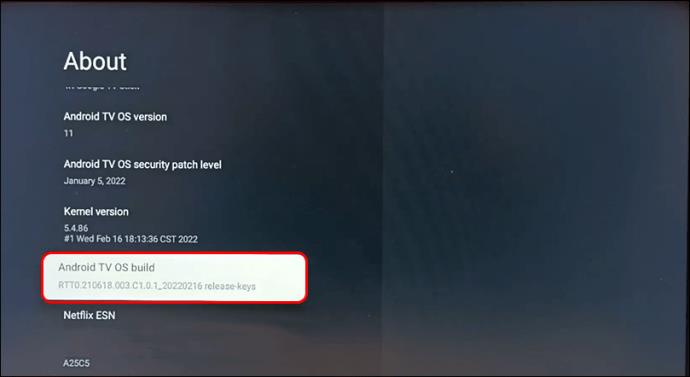
- Na stránce možností vývojáře povolte přepínač „Ladění USB“. To umožňuje vaší televizi Sony a vašemu iPhone komunikovat.
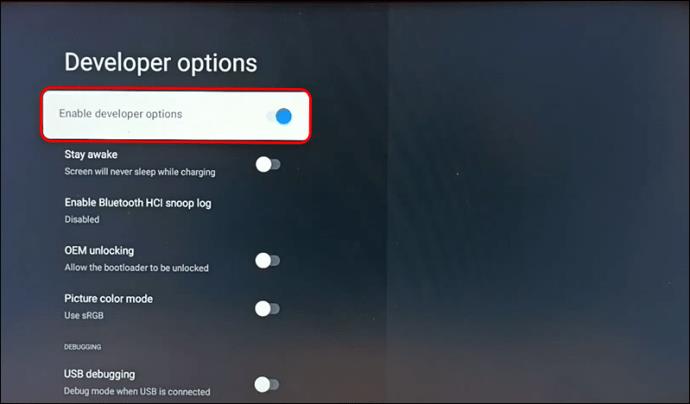
- Otevřete aplikaci Sony TV Remote.
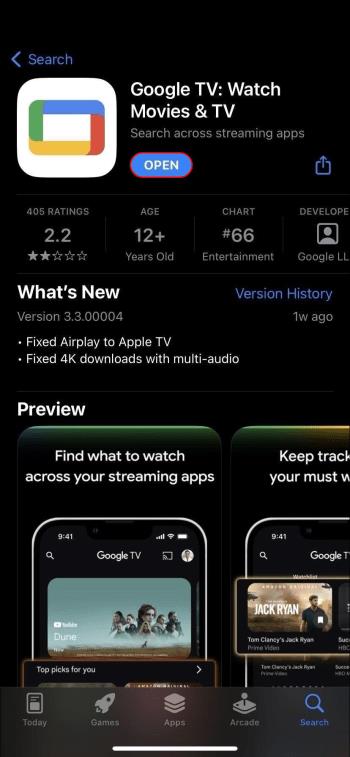
- V části „Dostupná zařízení Wi-Fi Direct“ nebo „Domácí síť“ klepněte na svou „TV Sony.
- Zadejte kód na obrazovce televizoru Sony ve své aplikaci a dálkové ovládání telefonu bude připraveno.
Zvyšte úroveň streamování svého televizoru Sony
Pokud máte iPhone, není již nutné udržovat více ovladačů pro váš televizor Sony. Můžete si stáhnout bezplatné nebo placené vzdálené aplikace z App Store a proměnit svůj telefon v dálkový ovladač. Všechny výše uvedené aplikace vyžadují připojení televizoru Sony a iPhonu ke stejné WiFi síti. Jakmile zařízení spárujete, nebudete muset proces opakovat.
Doplnili jste fyzické dálkové ovládání televizoru Sony aplikací pro dálkové ovládání pro iPhone? Používáte jinou aplikaci než ty, které jsou popsány výše? Řekněte nám to v sekci komentářů níže.